Quatro maneiras de ainda abrir o painel de controle no Windows 10
Microsoft Windows 10 / / March 17, 2020
Última atualização em

O painel de controle está sendo desativado pelo aplicativo Configurações, mas você ainda pode acessá-lo no Windows 10 - por enquanto.
O clássico Painel de Controle, que faz parte do Windows desde a versão 3.0, está finalmente nos anos do pôr-do-sol. A cada revisão do Windows 10, a Microsoft está preterindo lentamente muitos dos itens encontrados no Painel de Controle e os substituindo por interfaces modernas encontradas no novo aplicativo Configurações. O aplicativo Configurações quase substituiu o Painel de controle, mas ainda existem algumas tarefas que você só pode executar no Painel de controle. A última revisão denominada Atualização dos criadores, leva ainda mais longe, adicionando novas categorias para gerenciando aplicativos e Mudando Temas, entre outras mudanças. Se você precisar acessar o Painel de Controle no Windows 10 para obter uma das configurações de reserva, ou se preferir a interface clássica do Painel de Controle, veja aqui como fazê-lo.
Encontre o painel de controle antigo no Windows 10
Sua ausência do Menu de energia é o último sinal de que o painel de controle está saindo. Quando você pressiona Tecla do Windows + X, agora você encontrará apenas o menu Configurações. O Painel de Controle ainda está por aí, apenas oculto.

O primeiro método que você pode usar para iniciá-lo é o comando run. Pressione a tecla Windows + R e, em seguida, tipo:ao controle depois pressione Enter. Voila, o Painel de Controle está de volta; você pode clicar com o botão direito do mouse e clicar em Fixar na barra de tarefas para um acesso conveniente.
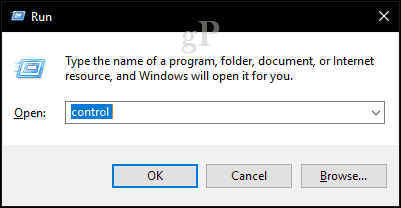
Outra maneira de acessar o Painel de Controle é no File Explorer. Clicar na barra de endereços fornece um link rápido para o Painel de controle e outros locais.
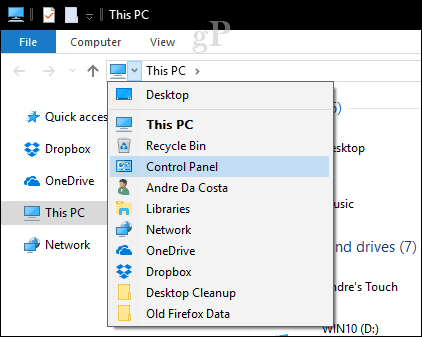
A pesquisa é outra maneira de encontrá-la. Clique em Iniciar, tipo:Painel de controle depois pressione Enter.
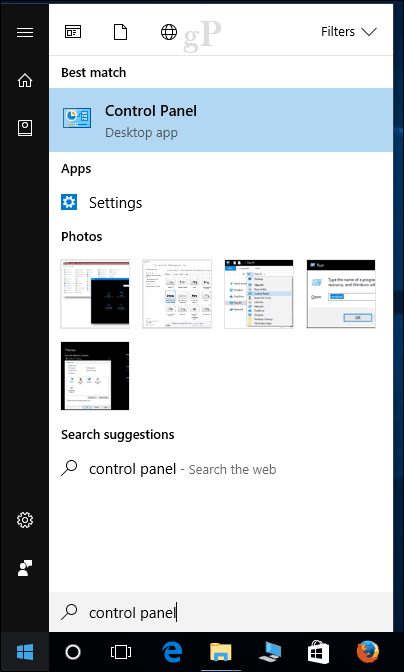
Você também pode adicionar um atalho ao Painel de Controle na área de trabalho. Aberto Iniciar> Configurações> Personalização> Temas, debaixo Configurações relacionadas, clique Configurações do ícone da área de trabalho. Marque a caixa Painel de controle, clique em Aplique então Está bem.
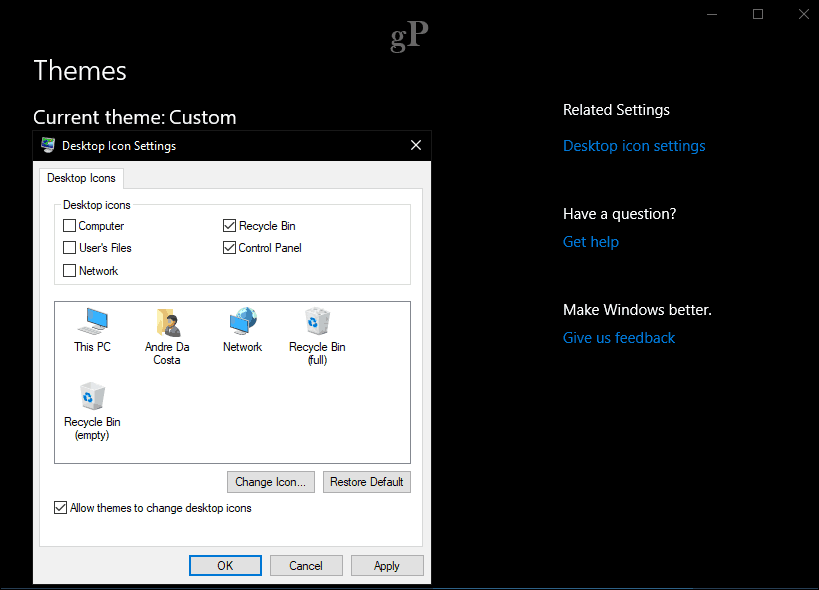
Aí está, o Painel de Controle está de volta!
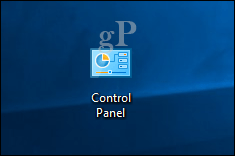
Não sabemos por quanto tempo, portanto, talvez seja hora de começar a adotar o novo aplicativo Configurações enquanto o Painel de Controle é desativado. Se você quiser um pouco mais de energia, verifique nosso artigo anterior sobre como habilitar os poderosos Modo Deus. Além disso, confira nossa artigo de atalho do teclado para todos os comandos para abrir as configurações rapidamente.


